
Alterar efeitos de áudio no iMovie no Mac
O iMovie inclui efeitos de áudio que pode aplicar aos clips para melhorar o som dos filmes.
Adicionar um efeito de áudio a um clip
Na aplicação iMovie
 no Mac, selecione um clip de áudio (ou um clip de vídeo com áudio) no navegador ou no cronograma.
no Mac, selecione um clip de áudio (ou um clip de vídeo com áudio) no navegador ou no cronograma.Para mostrar os controlos de efeitos, clique no botão “Efeitos de vídeo e áudio”.

Clique no botão “Efeitos de áudio” e, em seguida, clique no efeito de áudio que pretende aplicar ao clip.

Para remover um efeito de áudio, selecione o clip ou o intervalo que contém o efeito, clique no botão “Efeito de áudio” e clique em Nenhum.
Diminuir o volume de outros clips que são reproduzidos ao mesmo tempo
Quando tem sons de fundo ou outros clips com áudio estão a ser reproduzidos ao mesmo tempo como um clip que pretende ouvir em primeiro plano, pode diminuir automaticamente o volume dos outros clips para que não interfiram com o clip que pretende ouvir.
Por exemplo, se gravar uma secção de áudio de locução, pode fazer com que o iMovie diminua o volume da música de fundo e de outros clips enquanto o clip de locução é reproduzido.
Na aplicação iMovie
 no Mac, selecione um clip no cronograma cujo áudio pretende ouvir em primeiro plano.
no Mac, selecione um clip no cronograma cujo áudio pretende ouvir em primeiro plano.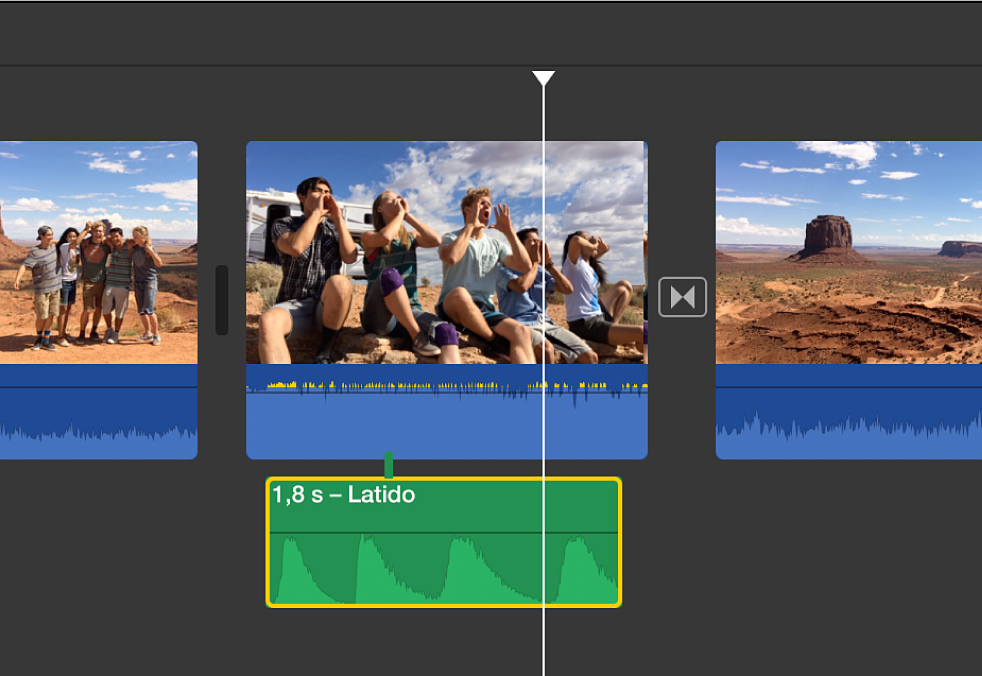
Para mostrar os controlos de volume clique no botão Volume.

Selecione a opção “Baixar o volume de outros clips”.

O volume dos clips que não estão selecionados está baixo.
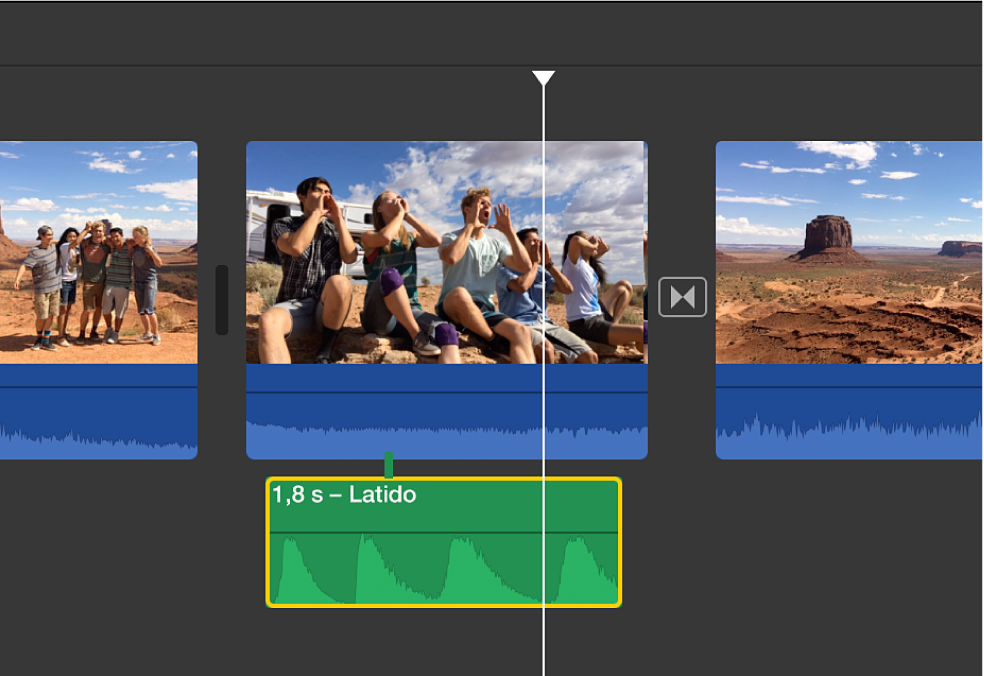
Arraste o nivelador para definir o volume dos outros clips em relação ao volume do clip selecionado.